Știați că vă puteți controla iPad-ul folosind doar o tastatură? Puteți utiliza tastele săgeată pentru a vă deplasa între pictograme pe ecranul de pornire. Puteți utiliza tastele săgeată (din nou) pentru a derula listele. Și puteți chiar să atingeți și să comutați butoanele folosind bara de spațiu. Apple a adăugat această funcție prin noua funcție de acces complet la tastatură iOS 13.4 și este sălbatică.
Cât de sălbatic? Ce zici de oferirea de comenzi rapide de la tastatură personalizate la nivel de sistem pentru a rula comenzi rapide reale? Și acesta este doar începutul.
Acces complet la tastatură pe iPad
Accesul complet la tastatură a apărut pentru prima dată pe iPad în vara anului 2019, în unele dintre iPadOS 13 beta. Apoi a dispărut, până acum. FKA, așa cum o vom numi pentru a salva pixeli valoroși, este un caracteristică de accesibilitate conceput pentru a vă permite să controlați totul de pe iPad de la tastatură, fără a atinge ecranul. În schimb, puteți utiliza combinații de taste la nivel de sistem pentru a naviga în interfața de utilizare a iPad-ului.
Pentru a face acest lucru mai ușor, FKA suprapune cadre pe ecran pentru a arăta unde se află focalizarea curentă. De concentrare, Mă refer la partea de ecran gata să primească informații de la dvs. De exemplu, pe ecranul de start din FKA, una dintre pictograme va avea un contur, indicând faptul că este selectată în prezent. Puteți utiliza apoi tastele săgeată de pe o tastatură conectată pentru a vă deplasa rapid în jurul grilei de pictograme. Atingeți bara de spațiu pentru a lansa aplicația evidențiată în prezent. Culoarea și dimensiunea acestor casete de evidențiere pot fi personalizate.
Pentru a comuta la un alt ecran de pictograme, utilizați tastele săgeată pentru a naviga la mic pictogramă punct-pagină în partea de jos, apoi utilizați săgețile stânga și dreapta. Pentru a accesa aplicațiile Dock, săgeata din nou. Totul este foarte intuitiv.
Folosirea accesului complet la tastatură în interiorul aplicațiilor
Dacă (în cele din urmă) navigarea pe ecranul de pornire iPad cu un tastatură nu a fost suficient de bun pentru tine, ce zici de deplasarea în interiorul aplicațiilor? Dacă ați folosit vreodată tasta tab pentru a naviga pe Mac, veți fi pe un teren familiar.
Să începem cu unul simplu. În Safari, utilizați ⇧⌘ scurtătură pentru a intra în prezentarea generală a filei - cea în care vedeți toate filele deschise ca o grilă de miniaturi. Apoi, folosiți tastele săgeată pentru a o găsi pe cea dorită și atingeți spațiul.

Foto: Cultul lui Mac
Când vă aflați în orice aplicație, puteți utiliza tasta tab pentru a vă deplasa. Atingând tasta tab din aplicația Setări, de exemplu, se va schimba focalizarea din bara laterală în panoul principal. Această secțiune va primi apoi orice alte comenzi cheie pe care le utilizați. Această concentrare poate fi pe o secțiune întreagă a unei pagini (o bară laterală, de exemplu) sau pe un element individual de interfață. Faceți această captură de ecran:

Foto: Cultul lui Mac
Am capturat captura de ecran folosind comanda rapidă obișnuită ⇧⌘4. După deschiderea previzualizării imaginii, puteți utiliza tastele tab și săgeată pentru a vă deplasa. În această imagine, puteți vedea că caseta de focalizare este în jurul instrumentelor stiloului, iar stiloul pentru evidențiere are propriul său punct culminant gri. Aceasta înseamnă că, atunci când atingeți bara de spațiu, stiloul va fi activat. În aceeași vizualizare, puteți evidenția elementele UI, cum ar fi săgețile de partajare sau pictograma coș de gunoi. Odată evidențiat, atingeți bara de spațiu pentru a executa, exact așa cum le-ați fi atins.
Gesturi de la tastatură

Foto: Cultul lui Mac
Cu accesul complet la tastatură activat, de fiecare dată când accesați Tab-G, apare un panou care vă arată comenzile cheie disponibile care înlocuiesc gesturile standard ale ecranului tactil al iPad-ului. (În FKA, tasta Tab acționează ca un modificator, astfel încât să o puteți ține apăsată și să apăsați un alt buton pentru a declanșa o acțiune.)
Acțiuni de filă
Acțiunile Tab, pe care le-am menționat mai sus, vă permit să activați comenzile ținând apăsat butonul Tab, apoi apăsând o literă. Filă-, de exemplu, afișează o casetă de căutare, astfel încât să puteți tasta pentru a căuta comenzile disponibile. Este ca Spotlight pentru butoanele de pe ecran.
- Tab-R rotește ecranul în sensul acelor de ceasornic, 90 de grade la un moment dat.
- Tab-C deschide Centrul de control.
- Tab-N deschide Centrul de notificări.
Și ce zici de acesta: Tab-M deschide meniul contextual, iar Tab-Z deschide Acțiuni. În acest moment, Tab-M nu face nimic, dar Tab-Z deschide orice meniuri contextuale disponibile. Acest lucru este destul de sălbatic, permițându-vă să faceți tuturor copiilor lucruri profunde de la tastatură.
Cum se activează și se personalizează accesul complet la tastatură
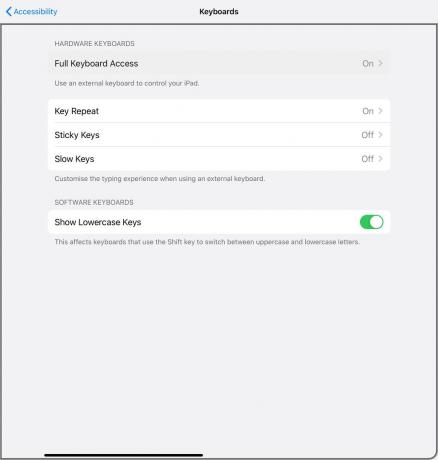
Foto: Cultul lui Mac
Această parte este ușoară. În Aplicație Setări, mergi la Accesibilitate> Tastaturi> Acces complet la tastaturăși porniți comutatorul. Pentru a personaliza diferitele comenzi și pentru a vedea ce puteți face, atingeți Comenzi și răsfoiți lista. Puteți schimba comenzile rapide, adăugați propriile dvs. și chiar atribui comenzi rapide de la tastatură pentru a rula preferatul Comenzi rapide Siri. Această ultimă parte pare super-puternică, dar încă nu m-am săpat în ea.
Mai multe funcții de acces complet la tastatură

Foto: Cultul lui Mac
Există mai multe aici. Mult mai mult. De fapt, atât de mult, încât voi analiza diferitele secțiuni din articole separate. Dar, deocamdată, fie verificați-l singur (dacă rulați iPadOS 13.4 beta), fie așteptați cu emoție abia controlată până la lansarea versiunii finale a acestuia.


